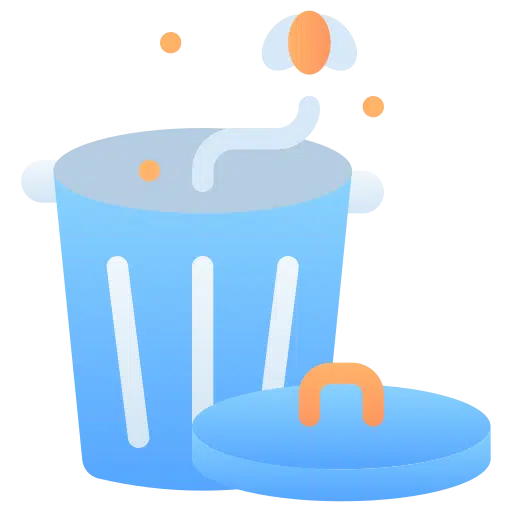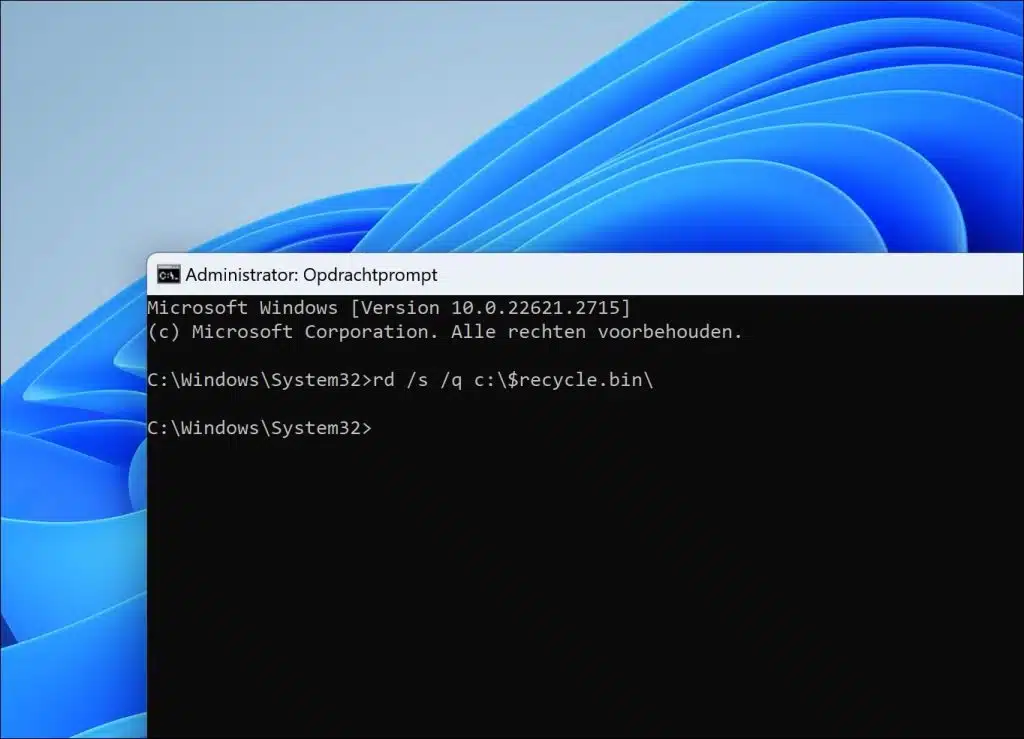Todos sabemos cómo vaciar la basura a través de él. icono de papelera en el escritorio. Sin embargo, también existe una forma alternativa de vaciar la papelera, concretamente a través del símbolo del sistema.
Por ejemplo, puedes automatizar esto. Si usa scripts, puede automatizar el comando para vaciar la papelera procesándolo en un script. Incluso si solo tiene acceso al símbolo del sistema, puede usar este comando para vaciar la papelera.
Otra razón es si Windows deja de funcionar correctamente o si el Explorador se congela cuando intentas vaciar la papelera de reciclaje. En esta guía explico cómo funciona.
Vaciar la papelera mediante el símbolo del sistema
La papelera de reciclaje tal como la conocemos es, por así decirlo, solo una carpeta en su computadora. Esta carpeta contiene archivos y subcarpetas y al vaciar la papelera se vaciará esta carpeta. Esta es una carpeta oculta llamada "$Recycle.Bin". Esta carpeta se encuentra en cada disco. Eso significa que si tiene varias unidades, deberá cambiar la letra de la unidad en el siguiente comando para vaciar la papelera en esa unidad.
Este comando elimina permanentemente todos los archivos en la carpeta especificada. Es importante asegurarse de que realmente desea eliminar todos los archivos de la Papelera de reciclaje.
Para empezar con abrir un símbolo del sistema como administrador. Luego ingrese el siguiente comando:
rd /s /q c:\$recycle.bin\
Como se indica, cambias c: a otra unidad para vaciar la papelera allí si tiene otra o más unidades. Aquí hay una explicación de lo que hace este comando.
- rd: Esto significa "eliminar directorio". Es un comando que se utiliza para eliminar una carpeta y todos los archivos y subcarpetas que contiene.
- /s: Esta opción significa 'subdirectorios'. Garantiza que, además de la carpeta en sí, también se eliminen todas las subcarpetas y archivos dentro de esa carpeta. Sin esta opción, el comando 'rd' sólo podría eliminar directorios vacíos.
- /q: Esto significa "modo silencioso". Normalmente el comando 'rd' solicita confirmación antes de eliminar archivos y carpetas. La opción /q suprime estas solicitudes de confirmación para que la eliminación se produzca automáticamente sin interacción.
- C:$Recycle.Bin: Esto se refiere a la ubicación de la Papelera de reciclaje en la unidad C:. $Recycle.Bin es una carpeta del sistema que contiene los archivos eliminados. El $ indica que es una carpeta oculta del sistema.
Utilice este comando con precaución y asegúrese de comprender lo que hace antes de ejecutarlo. También es aconsejable hacer copias de seguridad de datos importantes antes de ejecutar el comando anterior.
Lea también: Eliminar automáticamente archivos en la Papelera de reciclaje.
espero que esto te ayude. ¡Gracias por leer!